□ReSourceを組み込んだJavaBrowser
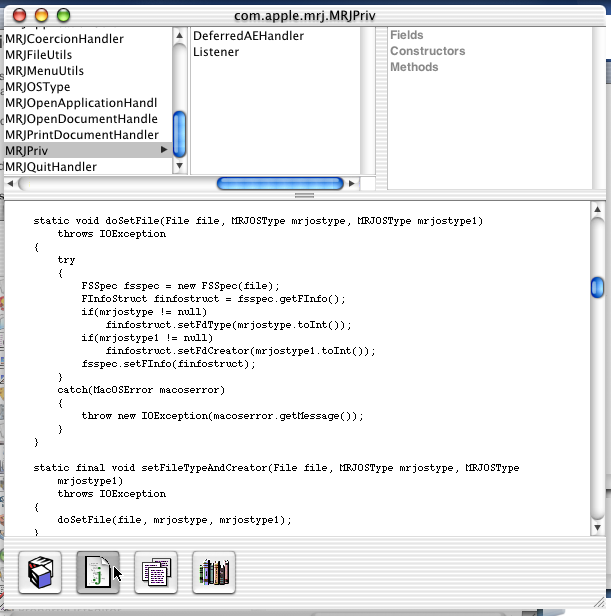
MRJの各クラスの動きについては、かなり子細にチェックすることができるだろう。また、ドキュメント化されていないクラスについても、おおむね動作は判読できそうだ。Cocoa関連のクラスはブリッジ部分だけなので、定義がずらずらと並ぶ形式になる。
インストールのやり方がちょっと複雑なので、ポイントを解説しておこう。まず、以下のReSourceのdmgファイルをダウンロードする。そのままだとWebページにバイナリデータが表示されてしまうのなら、ディスクにダウンロードするように処置を行う。
◇ReSource
http://www.prnet.de/RegEx/ReSource.dmg
一方、以下のページから、逆コンパイラのコマンドjadをダウンロードしておく。Mac OS X向けのバイナリがあるので、それを探してダウンロードすればよい。
◇Jad - the fast JAva Decompiler
http://www.geocities.com/SiliconValley/Bridge/8617/jad.html
ダウンロードしたjadのファイルは、/usr/local/binというディレクトリにコピーしておくと説明されているが、Terminalで、sudo cp ... 形式のコマンドを入れないと、通常のユーザではコピー先のディレクトリにはアクセス権がないのでコピーができない。
一方、ダウンロードしたReSource.dmgをマウントするが、ReSource.bundleというファイルがある。まず、このファイルのありかを確認しておき、JavaBrowserをFinderで見つけておく。JavaBrowserのアイコンをcontrol+クリックして「パッケージの内容を表示」を選択する。そして、パッケージの中のContents/Resourcesというフォルダに、ReSource.bundleというファイル(ほんとうはフォルダ)を、コピーしておく。つまり、JavaBrowserにReSourceの機能をプラグイン的に組み込むというわけだ。以上のような手続きで利用できるようになる。
リバースエンジニアリングの絡みもあり、こうしたツールの紹介には若干の問題があるのかもしれないが、開発者としては、それなりにシステムの動きを解析したいと感じるときもあるだろうから、あえて紹介をしてみた。Javaのフレームワークについて知りたい場合には有力な手段が提供されると言える。